RuneScape-Fehler beim Laden der Spielkonfiguration von der Website
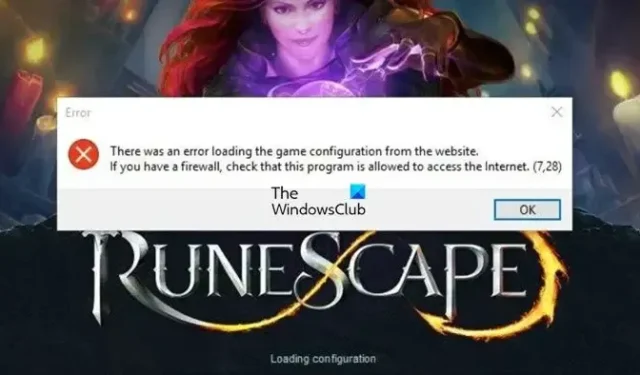
RuneScape ist ein Fantasy-Multiplayer-Online-Spiel. Vor kurzem haben jedoch einige Benutzer gemeldet, dass sie das Spiel nicht starten können, und stattdessen werden ihre Bildschirme von dem Fehler geplagt. Beim Versuch, dies zu tun, sehen sie, dass beim Laden der Spielkonfiguration von der Website in RuneScape ein Fehler aufgetreten ist. Glücklicherweise sind Sie zur richtigen Zeit am richtigen Ort, da wir das Thema ausführlich besprechen werden. Es folgt die genaue Fehlermeldung, die Benutzer sehen:
Fehler
Beim Laden der Spielkonfiguration von der Website ist ein Fehler aufgetreten.
Wenn Sie eine Firewall haben, überprüfen Sie, ob dieses Programm auf das Internet zugreifen darf.
Behebung Beim Laden der Spielkonfiguration von der Website in Runescape ist ein Fehler aufgetreten
Wenn beim Laden der Spielkonfiguration von der Website in Runescape ein Fehler aufgetreten ist, führen Sie die folgenden Lösungen aus:
- Deaktivieren Sie vorübergehend den Virenschutz und lassen Sie das Spiel dann durch die Firewall
- Wechseln Sie zu einem anderen Browser
- Ändern Sie das Tastaturlayout
- DNS löschen, Winsock und IP zurücksetzen
- Spieldateien überprüfen
- Wechseln Sie zu Google DNS
Lass uns anfangen.
1] Deaktivieren Sie vorübergehend den Virenschutz und lassen Sie das Spiel dann durch die Firewall
Antivirensoftware von Drittanbietern auf Ihrem Gerät kann einige der Dateien des Spiels daran hindern, auf Ihrem System ausgeführt zu werden. Fahren Sie fort und deaktivieren Sie vorübergehend die Antivirensoftware und starten Sie dann das Spiel. Wenn das Deaktivieren nicht funktioniert, deinstallieren Sie die Antivirensoftware vorerst und suchen Sie nach derselben. Falls das Problem durch Deaktivieren des Antivirenprogramms behoben wird, können wir das Spiel auf die Whitelist setzen oder zur Ausnahmeliste hinzufügen. Wenn Sie kein Antivirenprogramm eines Drittanbieters verwenden, können Sie die Windows-Firewall vorübergehend deaktivieren und, wenn das funktioniert, das Spiel durch die Firewall lassen.
2] Wechseln Sie zu einem anderen Browser
Der Browser, mit dem wir auf das Spiel zugreifen, kann der Übeltäter sein. In solchen Szenarien gibt es drei Möglichkeiten, das Problem zu lösen: Erstens starten Sie einfach den Browser, damit der neue Cache geladen wird; Zweitens löschen Sie alle gespeicherten Caches und Cookies in Ihrem Webbrowser. Veraltete und aufgehäufte Browserdaten verursachen Probleme mit der Browserleistung und lösen den Fehler „Laden der Spielkonfiguration“ aus.
Verwenden Sie zuletzt einen anderen Browser, um auf Runescape zuzugreifen. Wenn Sie ein browserspezifisches Problem haben, wird Runescape in einem anderen Browser auf Ihrem Desktop ausgeführt. Wenn beispielsweise Microsoft Edge Ihr Standardbrowser ist, versuchen Sie, ihn in Chrome auszuführen.
3] Ändern Sie das Tastaturlayout
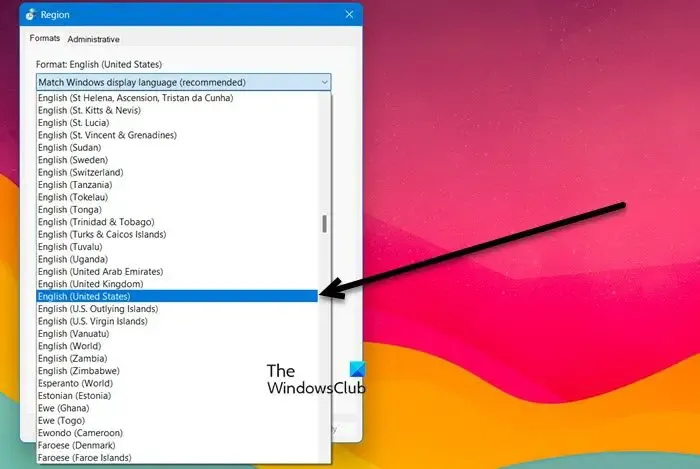
Das mag ein wenig seltsam oder unkonventionell klingen, aber wenn Runescape nicht geladen wird, können wir das Tastaturlayout ändern, damit es funktioniert. Wir werden das gleiche tun und dann prüfen, ob es funktioniert oder nicht. Da wir jedoch das Tastaturlayout von der Standardeinstellung auf die von Ihnen verwendete ändern werden, gibt es nichts zu verlieren. Gehen Sie dazu wie folgt vor:
- Klicken Sie auf Win + R, um Run zu öffnen, geben Sie Control ein und drücken Sie die Eingabetaste.
- Geben Sie „Region“ in das Suchfeld oben rechts ein und klicken Sie darauf.
- Wählen Sie die Registerkarte Formate und ändern Sie die Option von Standard auf Englisch (USA).
- Klicken Sie abschließend auf die Schaltfläche Übernehmen und dann auf OK, um die Änderungen zu speichern.
Starten Sie Ihr Gerät neu und starten Sie den Runescape-Client und sehen Sie, ob Sie hineinkommen oder nicht.
4] DNS löschen, Winsock und IP zurücksetzen
Das Ladeproblem ist auf Probleme mit der Internetverbindung zurückzuführen, die auf einen beschädigten DNS-Cache zurückgeführt werden können. Das Zurücksetzen oder Leeren dieses Caches ist eine einfache Lösung für viele dieser Probleme. So können Sie den Windows-DNS-Cache leeren:
- Suchen Sie nach „Eingabeaufforderung“, klicken Sie mit der rechten Maustaste darauf und wählen Sie „Als Administrator ausführen“.
- Geben Sie Folgendes ein und drücken Sie die Eingabetaste:
ipconfig /flushdns - Geben Sie als Nächstes den folgenden Befehl ein und drücken Sie die Eingabetaste.
ipconfig /registerdns
Dieser Befehl hilft uns, die DNS-Einträge von Programmen, die auf unserem System verwendet werden, neu zu registrieren.
Wenn dies nicht funktioniert, führen Sie den Befehl in der Eingabeaufforderung aus, um Winsock zurückzusetzen.
netsh winsock reset
Wir können IP auch mit dem unten genannten Befehl freigeben und erneuern.
ipconfig /release ipconfig /renew
Nach dem Zurücksetzen der IP können wir das System neu starten und dann das Spiel starten.
5] Spieldateien überprüfen
Unser Spiel startet nicht, wenn seine Dateien beschädigt sind. Es ist ziemlich üblich, dass Spiele beschädigte Dateien haben, besonders wenn sie versuchen, ein Update herunterzuladen. Unabhängig davon, warum es beschädigt wurde, befolgen Sie die vorgeschriebenen Schritte, um Spieldateien zu reparieren.
- Öffnen Sie Steam.
- Geh zur Bibliothek.
- Klicken Sie mit der rechten Maustaste auf das Spiel und wählen Sie Eigenschaften.
- Klicken Sie auf Lokale Dateien und dann auf Integrität der Spieldateien überprüfen.
Es wird einige Zeit dauern, also lass uns den Vorgang abschließen und dann das Spiel starten.
6] Wechseln Sie zu Google DNS
Wechseln Sie zu Google DNS Server, da Ihr zugewiesener DNS möglicherweise nicht auf dem Server des Spiels zulässig ist, wodurch der Fehler auftritt. Manchmal verbessert und stärkt der Wechsel zu einem öffentlichen DNS Ihre Internetverbindung und Sicherheit. So können Sie dasselbe tun:
- Klicken Sie auf Win+R, um das Dialogfeld „Ausführen“ zu öffnen
- Geben Sie ncpa.cpl ein. um das Fenster Netzwerkverbindungen zu öffnen.
- Klicken Sie mit der rechten Maustaste auf Ihre derzeit aktive Internetverbindung und klicken Sie dann auf Eigenschaften.
- Wählen Sie die Option Internetprotokoll Version 4 (TCP/IPv4) und klicken Sie auf die Option Eigenschaften .
- Wählen Sie die Option Folgende DNS-Serveradressen verwenden und geben Sie die folgenden Adressen in die entsprechenden Felder ein:
Preferred DNS server: 8.8.8.8
Alternate DNS server: 8.8.4.4 - Kehren Sie nun zum vorherigen Bildschirm zurück und klicken Sie auf die Option Internetprotokoll Version 6 (TCP/IPV6) > Eigenschaften.
- Wählen Sie die Option Folgende DNS-Serveradressen verwenden und geben Sie die folgenden Adressen in die vorgegebenen Felder ein:
Preferred DNS server: 2001:4860:4860::8888Alternate DNS server: 2001:4860:4860::8844 - Wählen Sie zuletzt die Schaltfläche Übernehmen > OK, um zu Google DNS Server zu wechseln.
Starten Sie jetzt und prüfen Sie, ob das Problem weiterhin besteht oder nicht.
Hoffentlich können Sie das Problem mit einer oder mehreren in diesem Artikel erwähnten Lösungen lösen.
Warum bleibt RuneScape beim Laden von Anwendungsressourcen hängen?
RuneScape bleibt auf dem Bildschirm zum Laden von Anwendungsressourcen hängen, wenn wir über ein HDMI-Kabel mit einem anderen Bildschirm verbunden sind. Ziehen Sie in diesem Fall einfach alle Kabel ab, starten Sie Ihren Computer neu und schließen Sie dann alle Kabel an. Dies wird die Arbeit für Sie erledigen.



Schreibe einen Kommentar